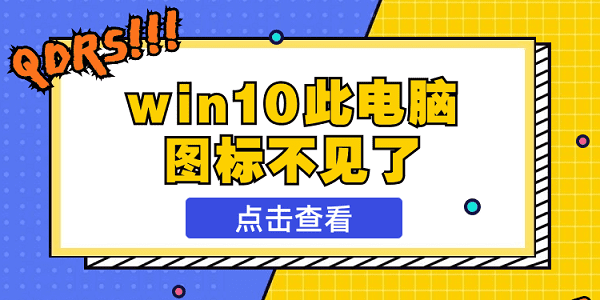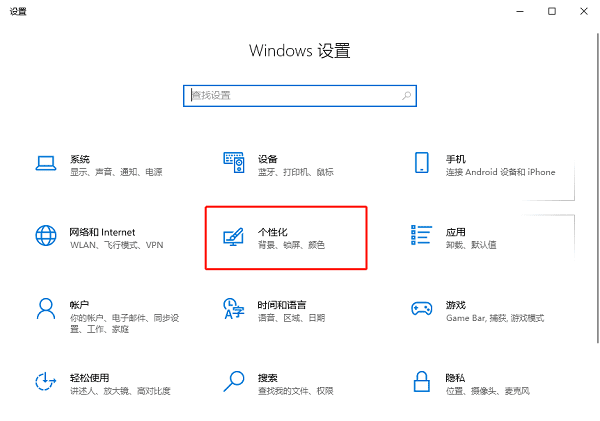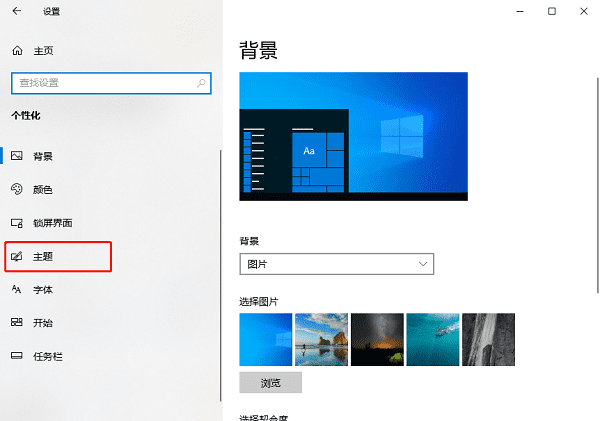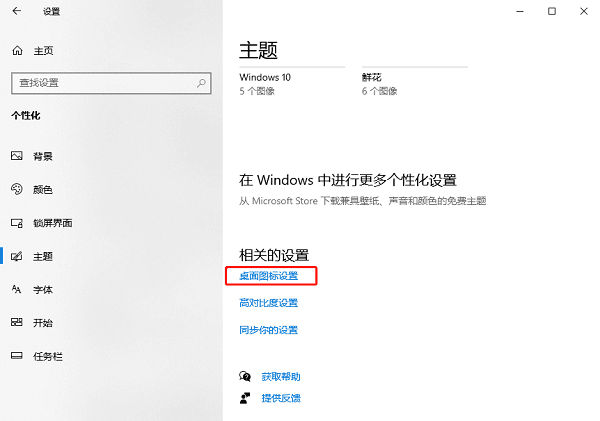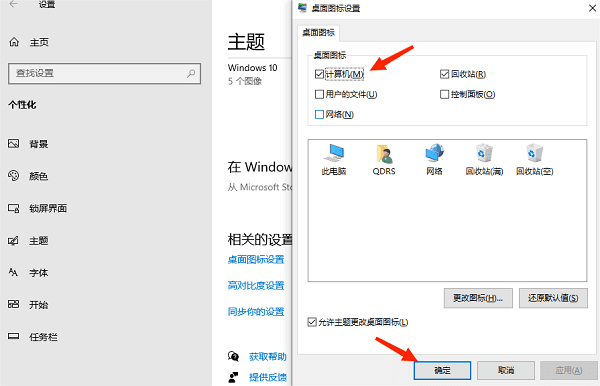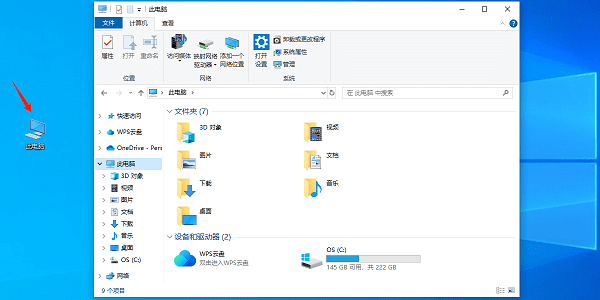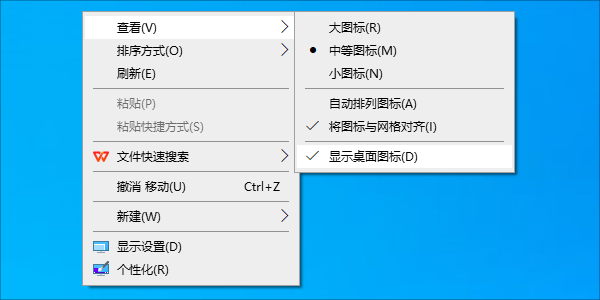在Win10操作系統(tǒng)中,“此電腦”圖標(biāo)為用戶提供了快速訪問電腦硬件資源的途徑,如硬盤、CD/DVD驅(qū)動(dòng)器、網(wǎng)絡(luò)位置等,但有時(shí)我們可能會(huì)發(fā)現(xiàn)該圖標(biāo)不見了,由此可能會(huì)給我們?nèi)粘5牟僮鲙聿槐恪e擔(dān)心,下面將詳細(xì)為您介紹幾種有效的的解決方案,記得收藏好哦!
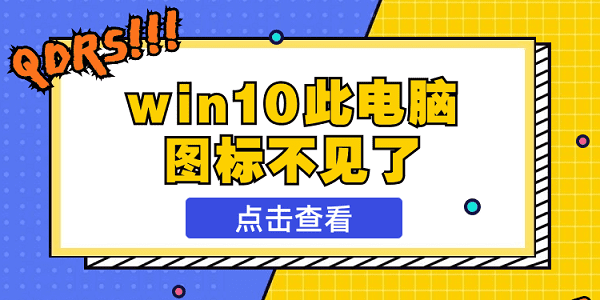
一、通過個(gè)性化設(shè)置找回圖標(biāo)
1、打開設(shè)置:首先,點(diǎn)擊屏幕左下角的Windows圖標(biāo),然后選擇“設(shè)置”(齒輪圖標(biāo))。
2、進(jìn)入個(gè)性化:在設(shè)置窗口中,點(diǎn)擊“個(gè)性化”選項(xiàng)。
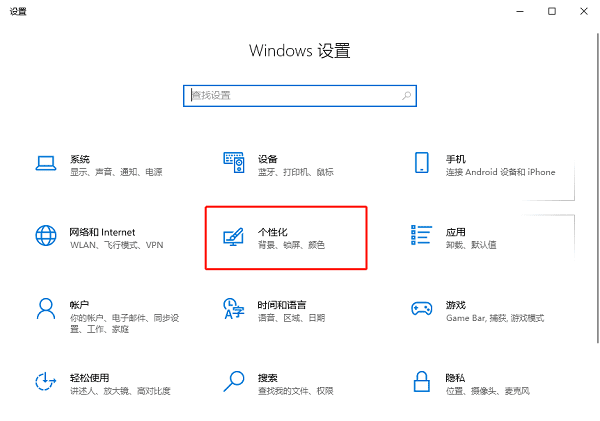
3、選擇主題:在個(gè)性化設(shè)置里,找到并點(diǎn)擊“主題”選項(xiàng)。
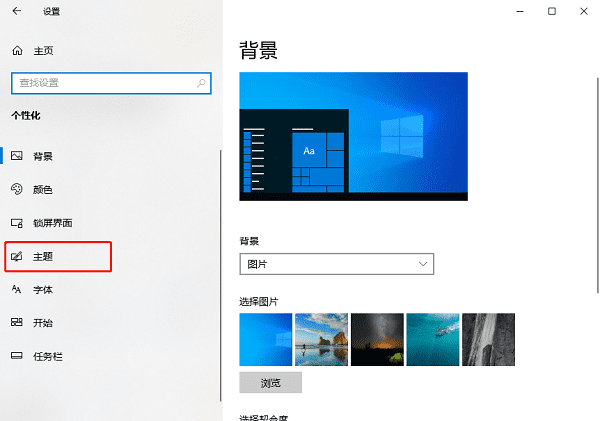
4、桌面圖標(biāo)設(shè)置:在主題設(shè)置中,找到“桌面圖標(biāo)設(shè)置”并點(diǎn)擊。
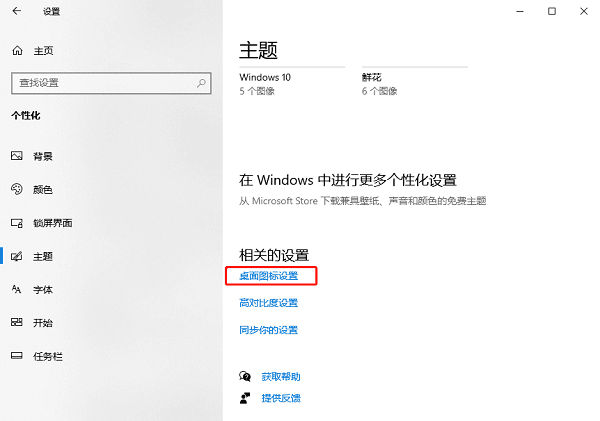
5、勾選“計(jì)算機(jī)”:在彈出的窗口中,你會(huì)看到一系列可以顯示在桌面上的圖標(biāo)選項(xiàng)。找到“計(jì)算機(jī)”并勾選它,再點(diǎn)擊“確定”即可。
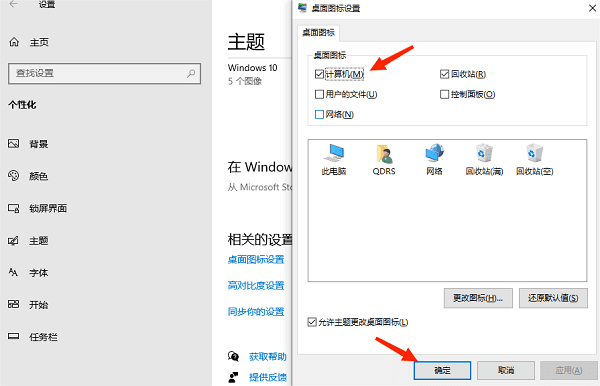
二、通過創(chuàng)建快捷方式找回圖標(biāo)
如果上述方法不起作用,你也可以嘗試通過創(chuàng)建“此電腦”的快捷方式將其添加到桌面。
1、打開文件資源管理器:按下Win + E組合鍵打開文件資源管理器。
2、定位到“此電腦”:在文件資源管理器中,你會(huì)看到一個(gè)名為“此電腦”的圖標(biāo)。
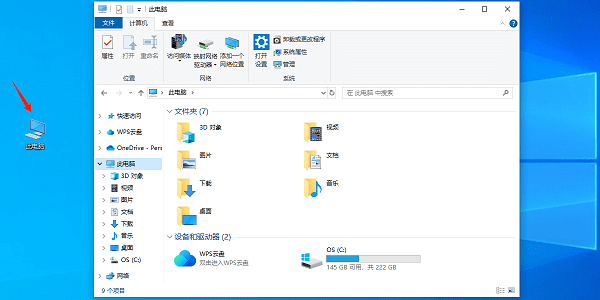
3、創(chuàng)建快捷方式:右鍵點(diǎn)擊“此電腦”圖標(biāo),選擇“創(chuàng)建快捷方式”。
4、將快捷方式發(fā)送到桌面:再次右鍵點(diǎn)擊新創(chuàng)建的快捷方式,選擇“發(fā)送到” > “桌面快捷方式”即可。
三、檢查是否隱藏了桌面圖標(biāo)
有時(shí),桌面圖標(biāo)可能被設(shè)置為隱藏。你可以通過以下步驟檢查并取消隱藏:
1、右鍵點(diǎn)擊桌面空白處:在桌面任意空白處右鍵點(diǎn)擊。
2、查看選項(xiàng):在彈出的菜單中,選擇“查看”。
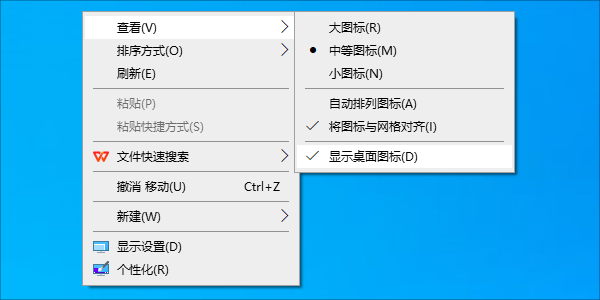
3、顯示桌面圖標(biāo):確保“顯示桌面圖標(biāo)”選項(xiàng)是勾選狀態(tài)。如果沒有勾選,請(qǐng)勾選它。
四、重啟資源管理器
[1] [2] 下一頁(yè)
|